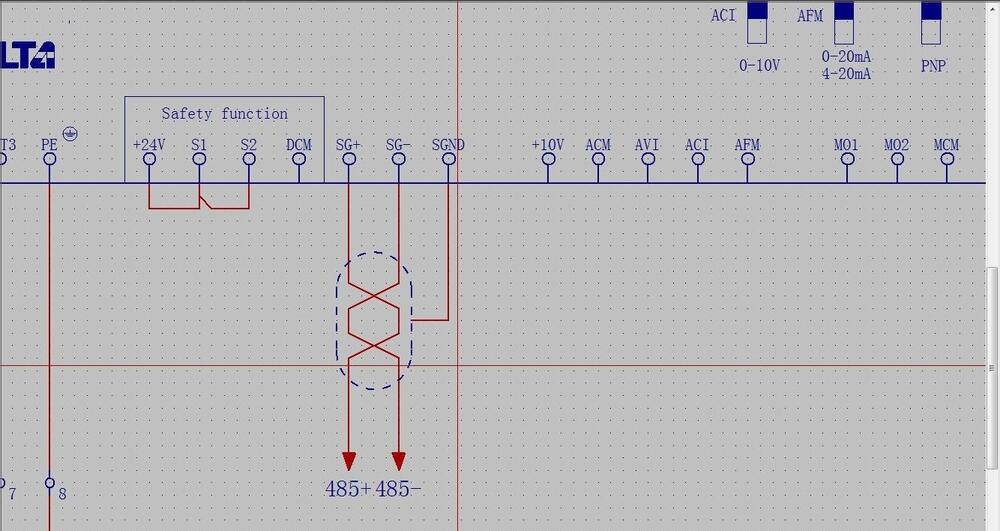如何使用eplan electric p8画双绞屏蔽线呢?可能有的朋友还不是很清楚,那么今天小编就和大家一起分享eplan electric p8画双绞屏蔽线的教程,有需要的朋友可以来看看这篇文章哦,希望可以帮助到大家。
首先,绘制2条导线,用于制作双绞线,分别为485+和485-。
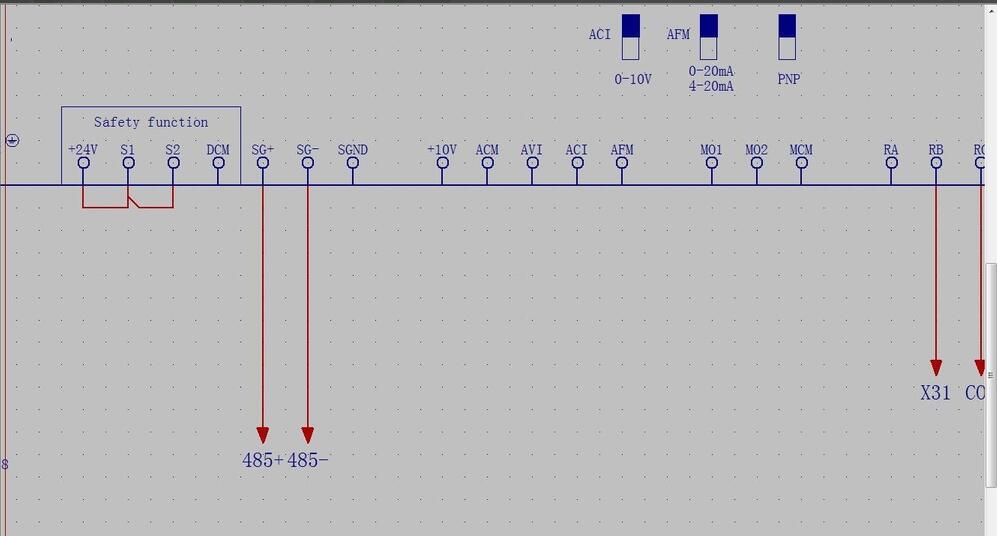
分别点击<插入><连接符号><对角线>,选取对角线功能。
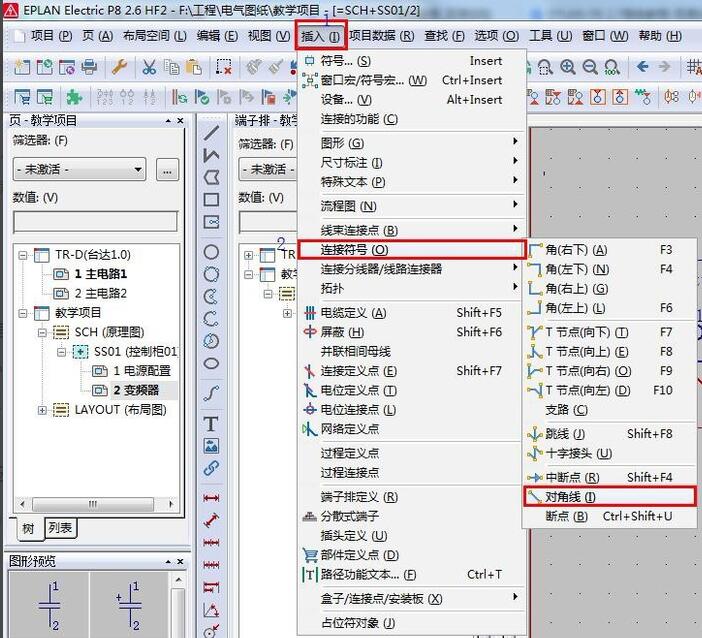
在适当的位置点击鼠标左键,确定其实点,再移到另外一条导线上,点击鼠标左键。这样就放置好一边的导线。
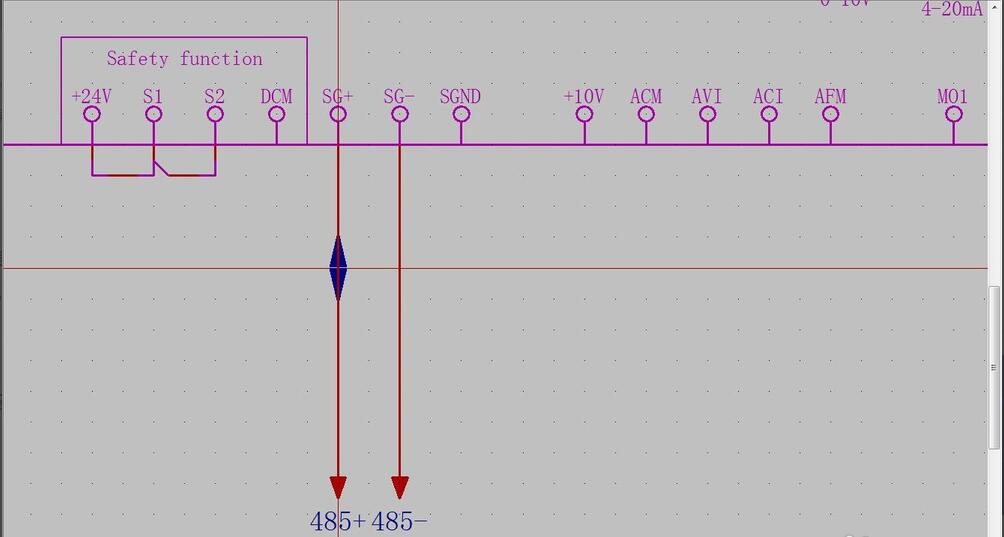
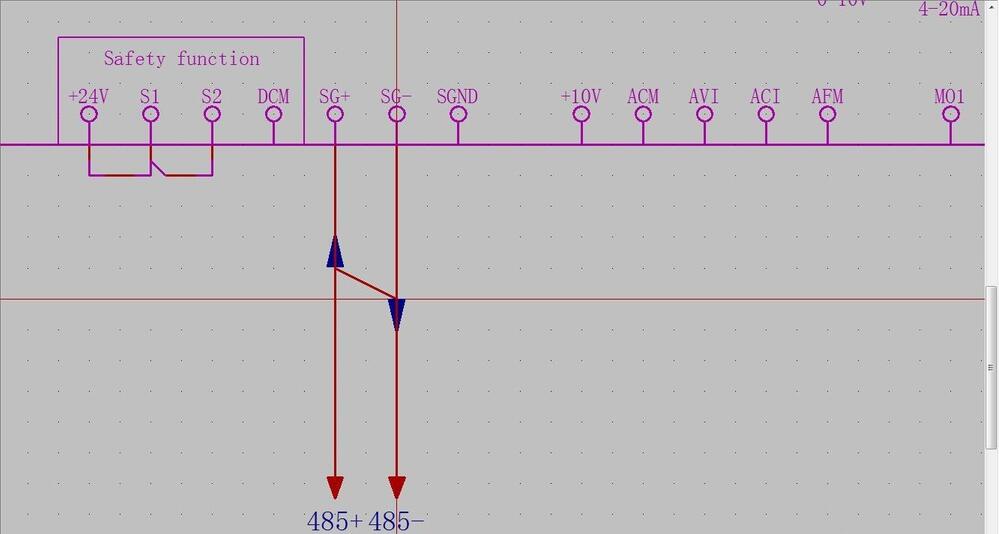
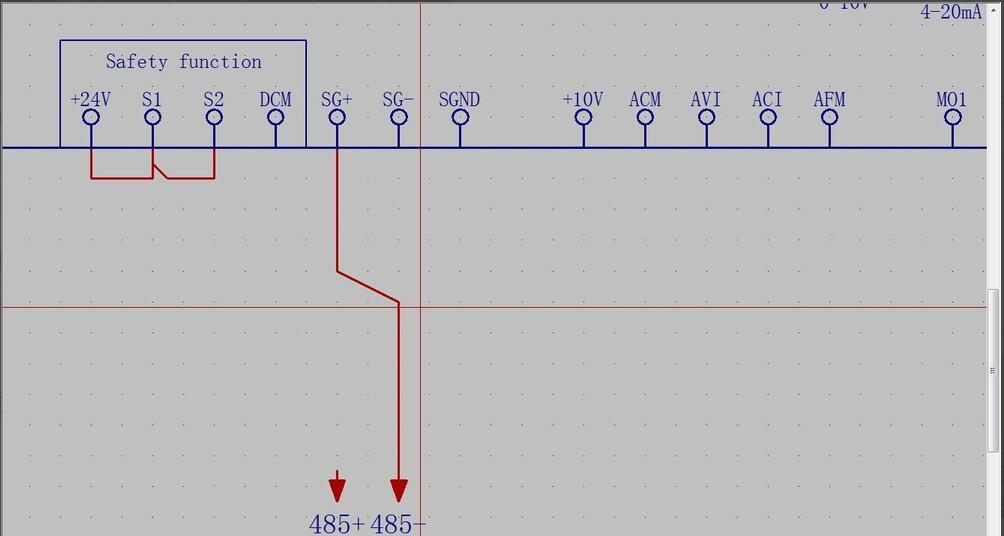
按照相同方法,放置另外一边的导线。并在下面在绘制一组相同的导线。
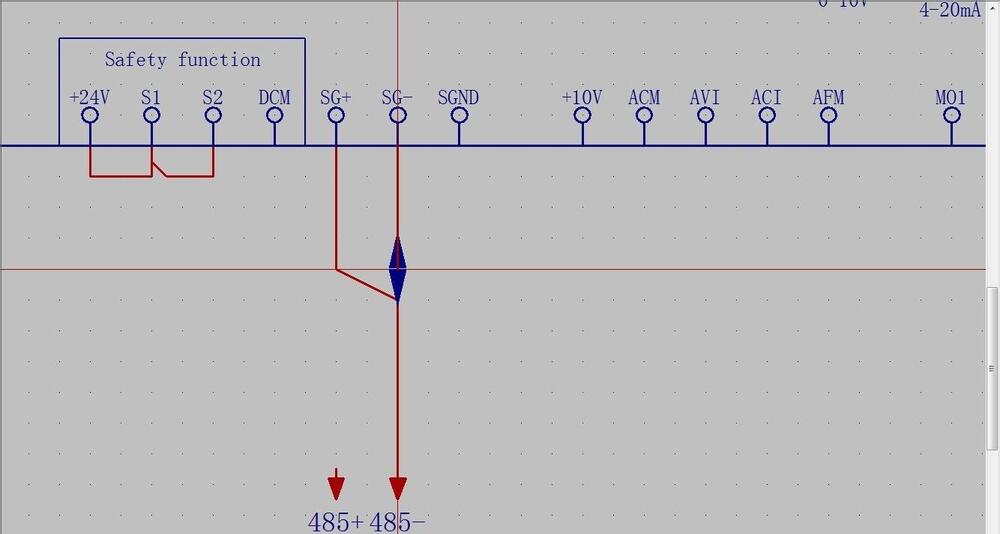
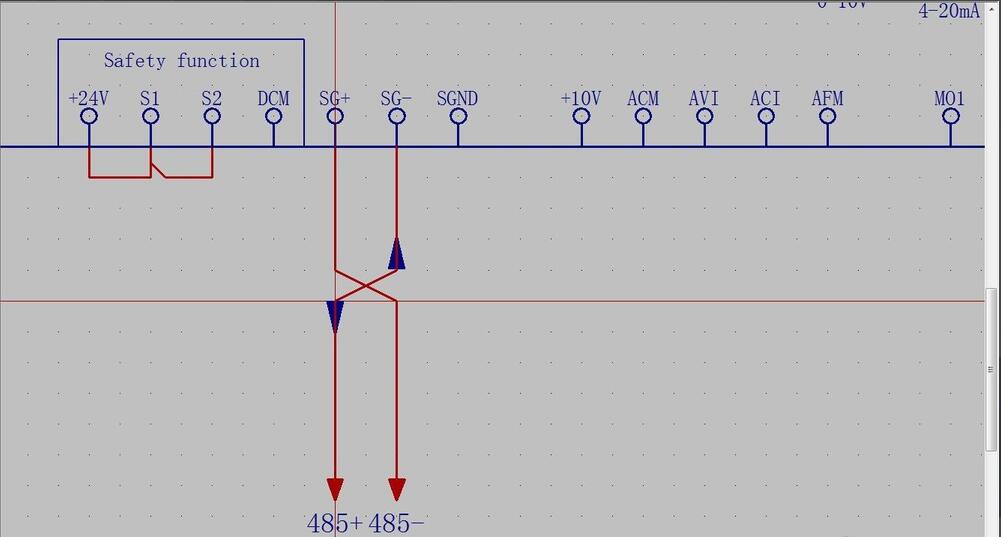
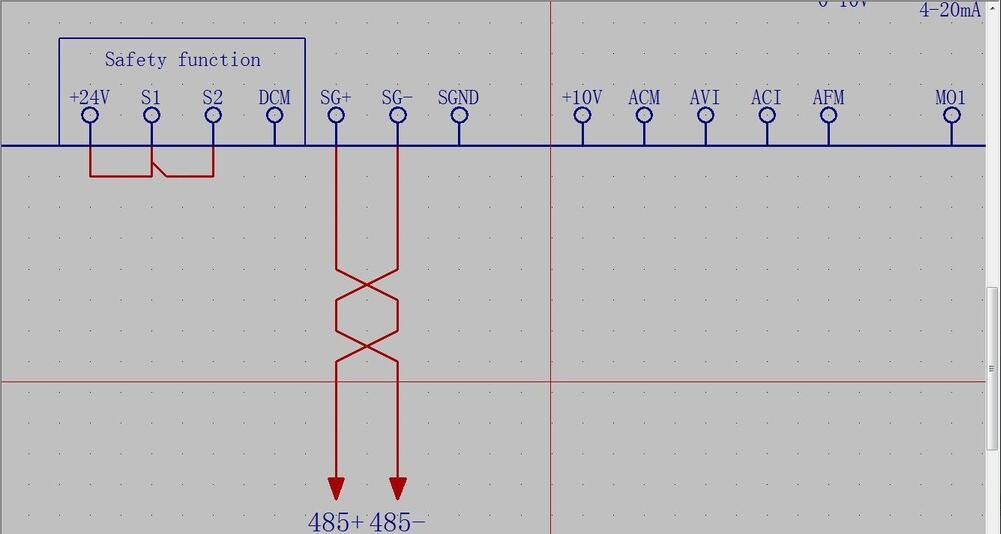
接着绘制屏蔽层。点击<插入><屏蔽>选择屏蔽功能,并在如图起点位置点击鼠标左键,拉动鼠标到合适位置,点击鼠标左键确定屏蔽图形大小。
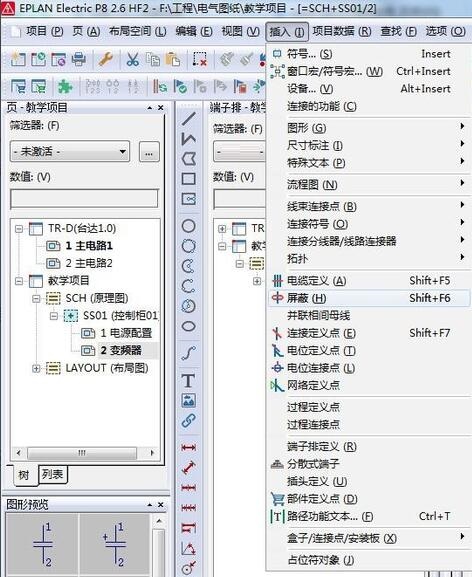
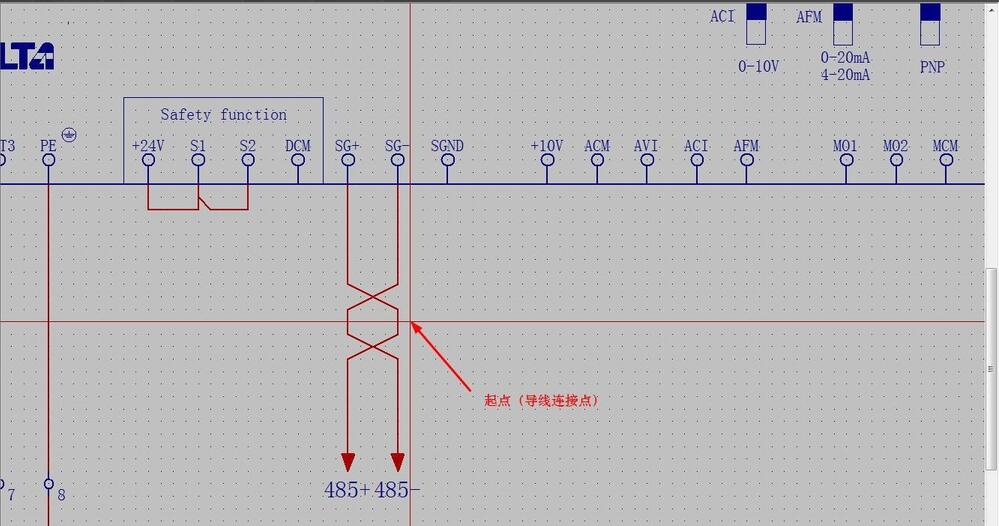
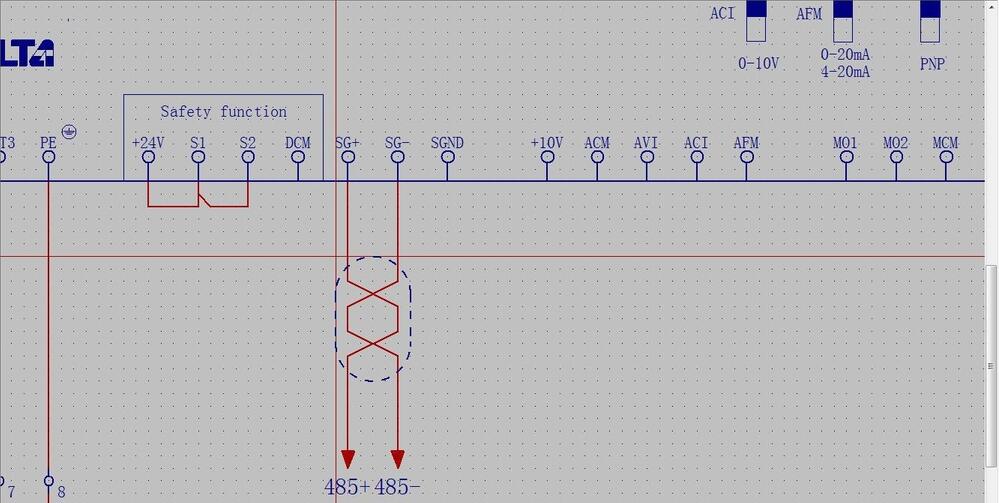
最后,绘制导线,将屏蔽层接地。